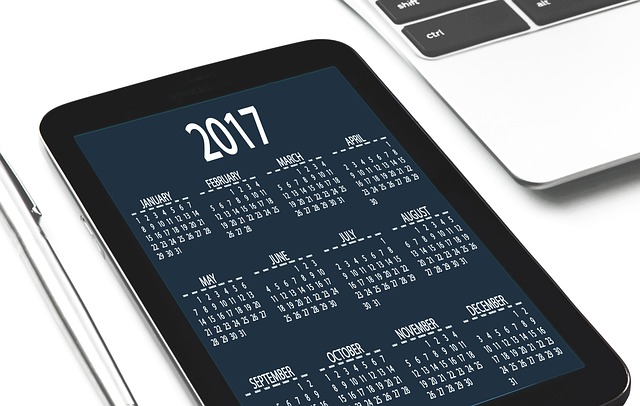X olarak da bilinen Twitter'daki ana iletişim şekli kısa veya uzun metin göndermektir. Ancak bu, platformun yalnızca metin tabanlı olduğu anlamına gelmiyor. Kullanıcılar videolar ve resimler aracılığıyla görsel mesajlar paylaşarak etkileşimi eğlenceli hale getirebiliyor. Ancak bazen Twitter videolarının oynatılmaması sorunuyla karşılaşabilirsiniz. Bu durumda, videolar oynatılmadan uzun süre arabelleğe alınmaya devam eder. Elon Musk Twitter'ı X olarak değiştirmeden önce birçok X kullanıcısı çeşitli anlarda bu sorunu yaşadı.
Bu nedenle, endişe gerektiren bir konudur. X sık kullandığınız bir platformsa, bu sorunun nedenlerini ve nasıl çözüleceğini bilmeniz gerekir. Bu bilgi, bu sıkıntılı durumla karşılaştığınızda sizi büyük bir dertten kurtaracaktır. Bu makale, Twitter'da oynatılmayan videoların çözümünü ortaya koyacaktır. Ancak çözümler sorun temelli olduğu için önce nedenleri açıklayalım.
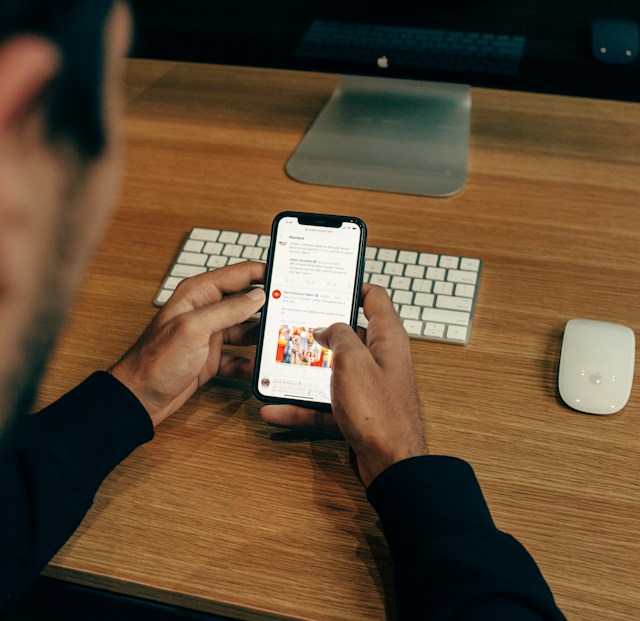
Twitter Videoları iPhone veya Android Cihazlarda Oynatılmıyor: İki Önemli Neden
Twitter video hataları veya siyah ekranla karşılaşırsanız üzülmeyin. Bir video oynatılmayı reddederse "bu medya oynatılamadı" mesajı çıkabilir. Bu tür video oynatma hataları sizi telaşlandıracaktır. Ancak bir şey yapmadan önce, Twitter videolarının iPhone'da oynatılmamasının nedenlerini anlamanız gerekir. Aynı durum bir Android cihaz kullanıyorsanız da geçerlidir.
Güncel Olmayan Twitter Mobil Uygulaması
Twitter'ı mobil cihazlar üzerinden kullanan herkes büyük olasılıkla uygulamayı kullanıyordur. Ancak uygulamada videolar aniden oynatılmayı durdurabilir ve sizi tam bir kafa karışıklığı içinde bırakabilir. Oturup düşünmek yerine uygulamayı kontrol etmelisiniz.
Sistemde görsel gösterimi etkileyen hatalar olabilir. Alternatif olarak, eski bir uygulama sürümüyle ilgili teknik hatalar videoların görüntülenmesini engelleyebilir. Uygulama sürümünüzün güncel olduğunu düşünebilirsiniz, ancak öyle değildir. Bu nedenle, kısa bir kontrol yapmanız faydalı olacaktır.
Eski Sistem Yazılımı
X mobil cihazınız herhangi bir hata olmadan mükemmel durumdaysa, başka kaynaklara bakmanız gerekir. Dolayısıyla, en son uygulama sürümüne sahipseniz, videolarının oynatılıp oynatılmadığını görmek için diğer sosyal uygulamalarınızı kontrol edin. Twitter'ın web sürümünü de kullanabilirsiniz. Bu diğer kaynaklardan gelen sorunlarla karşılaşırsanız, cihazınızın yazılımı en olası suçludur.
Twitter'da oynatılmayan videoların bu olası nedeni, kısa süre içinde cihazınızın işlevselliğini etkileyebileceğinden ciddidir. Hatta güvenlik açıklarına bile yol açabilir. Dahası, bu durum yazılım ve donanım sınırlamalarına neden olarak en son uygulama sürümlerinin uyumsuzluğuna yol açacaktır. Ayrıca cihazın performansını yavaşlatarak videonun sürekli olarak arabelleğe alınması gibi gecikmelere yol açabilir.
Dolayısıyla, Twitter Mobile'ın video sorunları genellikle eski yazılım ve uygulamalardan kaynaklanır. Dolayısıyla, bu bilgiyle birlikte, sorunun tam kaynağını bulmak size kalıyor. Sorunu tespit ettikten sonra, bu doğrultuda çözümler arayabilirsiniz.

Twitter Videoları Twitter Web'de Neden Oynatılmıyor?

Herkes Twitter veya X mobil uygulamasını kullanmaz. Bazı kişiler kolaylık sağlamak veya başka nedenlerle Twitter'ı bir hesap olmadan görüntülemek için web sürümünü kullanır. Twitter'ın web sitesine Chrome ve Safari gibi çeşitli tarayıcılardan erişilebilir. Tıpkı mobil uygulamada olduğu gibi, web'de de videolar oynatılmadan arabelleğe alınabilir veya yüklenmeye devam edebilir. Ama endişelenmeyin. Bu sorunu çözeceğiz.
Öncelikle, bilgisayarınızı veya mobil tarayıcınızı kontrol etmelisiniz. Güncel olmayan bir tarayıcı kullanmak, video oynatma hataları da dahil olmak üzere çeşitli sorunlara yol açabilir. Böyle bir hata, tarayıcı kapanmadan ve güncelleme talep etmeden önce bir ön uyarı işareti olabilir. Ancak tarayıcınız güncel olmasına rağmen Twitter videolarını izlerken hala zorluklarla karşılaşıyorsanız, diğer olasılıkları göz önünde bulundurmanız gerekir.
Bu bağlamda, bu sorun tarayıcınızın önbelleğinden kaynaklanıyor olabilir. Önbellek verileriniz dolu olabilir, bu da cihazınızın işlevselliğini etkileyerek gecikmelere yol açabilir. Alternatif olarak, Twitter çerezlerinin ve site verilerinin günlüğü verimliliği engelleyebilir. Dolayısıyla, videoların X'te neden oynatılmadığını merak ediyorsanız, yukarıdakiler en olası nedenlerdir.

Twitter Videoları Neden Oynatılmıyor: Dört Genel Neden
"Tüm güncellemelerden ve temiz bir tarayıcı geçmişinden sonra Twitter videoları neden oynatılmıyor?" Bu soruyu birkaç kişi sordu. Diğer faktörler, cihazınızdan veya uygulamaya erişim modunuzdan bağımsız olarak Twitter'da video izlemenizi engelleyebilir. İşte oynat düğmenizin yanıt vermemesinin diğer nedenleri.
Video Formatı
Anlatımınızı hedef kitlenize ulaştırmak için tweet karakter sınırını bir video yükleyerek tamamlayabilirsiniz. Ancak bir video yüklerken oynatmayı reddetmesi mümkündür. Böyle bir durumda, videoyu başarıyla yükleseniz bile kimsenin videoyu izleyememe ihtimali çok yüksektir. Böylece oynatılamama durumu çabanızı boşa çıkaracaktır.
Durum olağandışı görünse de, nedeni sizin tarafınızdan kaynaklanıyor olabilir. Videolarınız yüklenirken oynatılamıyorsa video formatını kontrol edin. Twitter'ı Chrome'da kullanıyorsanız kabul edilebilir video formatı H264 codec'li ve AAC sesli MP4 'tür. Mobil uygulamada MP4 ve MOV kullanabilirsiniz. Bu özellikler dışındaki her şey bozuk video olarak sayılır.
Ağ Bağlantısı
Ağ sorunları herhangi bir zamanda ortaya çıkabilir ve bağlantının kesilmesine neden olabilir. Zayıf internet bağlantısı hücresel veri, yönlendirici veya WiFi dalgalanmalarından kaynaklanabilir. Ne yazık ki, bir ağ dalgalanmasının ne zaman meydana geleceğini veya sinyal gücünün ne zaman kaybolacağını tahmin etmek imkansızdır.
Twitter, verilerle çalışan çevrimiçi bir uygulamadır. Dolayısıyla, istikrarlı bir ağ olmadan videolar, resimler ve tweetler yüklenemeyecektir. Medya dosyası büyük olduğunda durum daha da kötüleşir. Bu nedenle, ağ aksaklıkları yaşadığınızda, kesin nedeni izlemeniz gerekir. Bir düzeltme denemeden önce, zayıf bağlantının kişisel ağ ayarınızdan mı yoksa servis sağlayıcınızdan mı kaynaklandığını kontrol edin.
Twitter Sunucusunun Kapalı Kalma Süresi
Videoların Twitter'da oynatılmaması, ses olmadan oynatılması, titremesi veya senkronize olmaması gibi çeşitli sorunlar vardır. Cihazınız, tarayıcınız ve ağınız mükemmel çalışırken bunlardan herhangi biriyle veya oynatma hatasıyla karşılaşabilirsiniz. Peki, sizin tarafınızda her şey yolundaysa ancak bu sorunlar devam ediyorsa, sorun ne olabilir?
Twitter'ın sunucuları bir kesinti yaşıyor olabilir. Sosyal medya platformunun özel sunucuları, kötü durumdaki herhangi bir etkinliği etkileyebilir. Dolayısıyla, gerekli tüm kontrolleri yaptıktan sonra bir sorun bulamazsanız, bu bir sunucu hatasıdır.
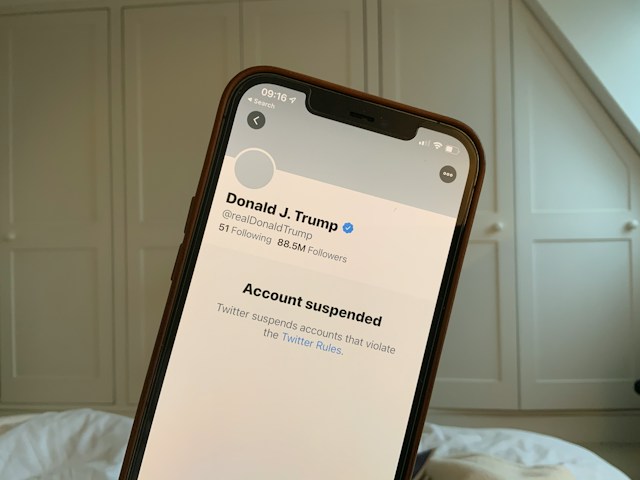
Hesap Askıya Alma
Uygulamada video oynatamıyorsanız Twitter hesabınızı askıya almış olabilir. Askıya alma genellikle Twitter'ın kurallarının ihlal edilmesinin bir sonucudur. Spam yapmaktan veya hassas tweetler göndermekten suçlu olabilirsiniz.
Bir askıya alma işlemine maruz kalırsanız, platform hesabınızın tweet atmasını ve bazı özellikleri kullanmasını kısıtlar. Bu nedenle, diğer sınırlamaların yanı sıra videoların oynatılamaması Twitter 'ın askıya alınması veya yasaklanmasından kaynaklanıyor olabilir.
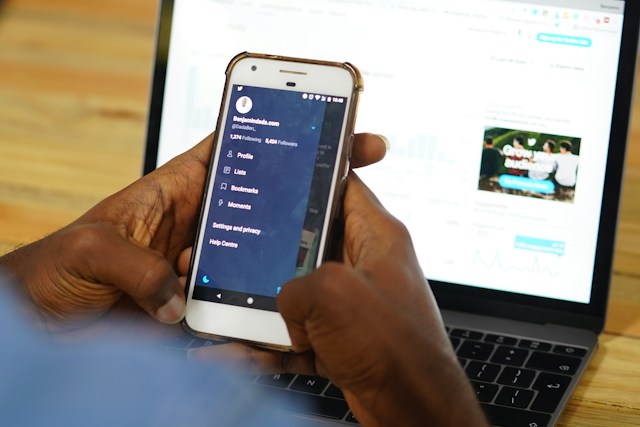
Twitter Videoları Otomatik Olarak Oynatılmıyor: Otomatik Oynatma Etkinleştirme
Her Twitter kullanıcısı videoların X, yani Twitter'da otomatik olarak oynatıldığını bilir. Sonuç olarak, sahneler ortaya çıkmaya başlamadan önce oynat düğmesine basmanız gerekmez. Dolayısıyla, herhangi bir Twitter zaman akışında gezinirken bir videonun üzerinde durursanız, video oynatılmaya başlamalıdır. Ancak bu gerçekleşmezse, Twitter ayarlarınızda düzeltmeniz gereken bir sorun var demektir.
Otomatik oynatma özelliğini yanlışlıkla kapatmış olabilirsiniz. Bu nedenle, ayarlarınıza geri dönmeniz ve özelliği açmanız gerekecektir. Bunu yapmak, Twitter videolarının otomatik olarak oynatılmaması sorununu çözecektir. Aşağıda, X'in otomatik oynatma özelliğini açmak için dört adım bulunmaktadır.
- Twitter uygulamanızı açın ve yan menü çubuğundan "Daha Fazla" veya "Ayarlar ve Destek" düğmesine dokunun.
- Görüntülenen açılır seçeneklerden ayarlar ve gizlilik öğesini seçin.
- Erişilebilirlik, ekran ve dili seçin, ardından veri kullanımı öğesine tıklayın.
- Video otomatik oynatma seçeneğine gidin ve tercihinize bağlı olarak hücresel ve WiFi veya yalnızca WiFi seçeneğini belirleyin.
Artık mavi oynat düğmesine basmadan akışa dönebilir ve videoları izleyebilirsiniz.
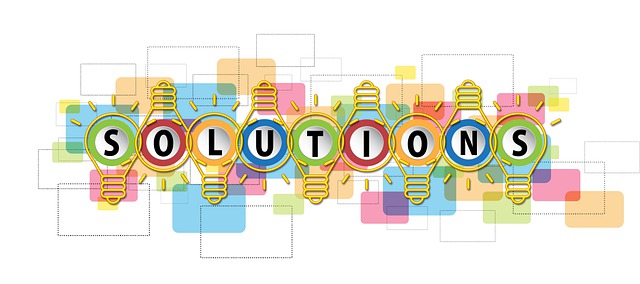
Twitter'ın Videoları Oynatmaması Nasıl Giderilir? Altı Hızlı Çözüm
Önceki bölümlerde videoların Twitter'da oynatılmasını engelleyen çeşitli olası engeller ele alındı. Ancak, henüz herhangi bir çözüm bulunmadı. Ancak bu hiçbir çözüm olmadığı anlamına gelmez. Bu yüzden muhtemelen Twitter'ın videoları oynatmamasını nasıl düzelteceğinizi merak ediyorsunuzdur. Sorunu çözmek için nedene bağlı olarak çeşitli yöntemler kullanabilirsiniz. Öyleyse, aşağıdaki düzeltmeleri gözden geçirelim.
Tarayıcı Önbelleğinizi Temizleyin
Twitter'daki videolarınız tarayıcı web sitesi üzerinden oynatılmıyorsa, endişelenmeyin. Önbelleğinizi temizleyerek bunu kolayca düzeltebilirsiniz. Önbellek verilerinin taşması, Twitter web sürümlerinin işlevselliğini etkileyebilir. İnternette gezinirken kabul ettiğiniz çerezler de olabilir. Ancak ister çerezler ister önbellek olsun, bunları temizleyebilir ve sorunu aşabilirsiniz.
Tarayıcınızın ayarlarına gidin ve yönergeleri izleyin. Talimatlar basittir. Önbelleği temizledikten veya çerez geçmişini sildikten sonra telefonunuzu birkaç dakikalığına kapatın. Bu işlem bağlantının sıfırlanmasına yardımcı olacaktır. Böylece cihazınızı açtığınızda kaldığınız yerden devam edebilirsiniz.
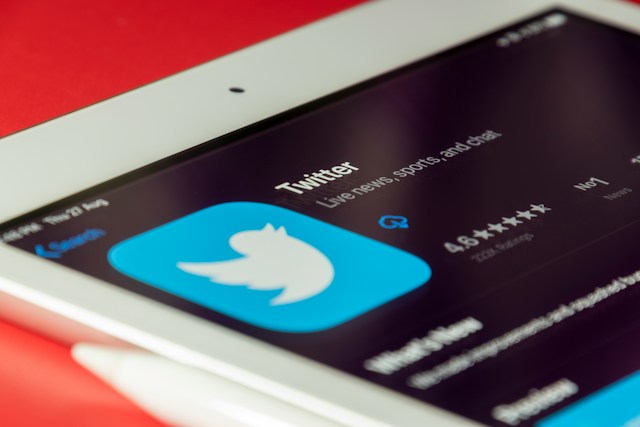
Tarayıcı, Uygulama veya Sistem Yazılımını Güncelleme
Tarayıcı güncellemeleri sık sık yayınlanmaz. Sonuç olarak, durumu izleme konusunda çok dikkatli olmayabilirsiniz. Ancak videolarınız açıklama yapılmadan oynatılamıyorsa, tarayıcı sürümünüzü inceleyin. Güncelleme zamanı gelmiş olabilir. Neyse ki, tek yapmanız gereken tarayıcınızdaki tüm çalışan sekmeleri veya sayfaları kapatmak. Ardından, güncellemeyi gerçekleştirmek için Google Play veya Apple App Store'u ziyaret edin. Bunu yaptıktan sonra sekmelerinizi geri yükleyebilirsiniz ve videolarınız oynatılmalıdır.
Ancak Twitter mobil kullanıyorsanız ve uygulamayı güncellemeniz gerekiyorsa adımlar kolaydır. Bu güncellemeyi Twitter hesabınızı devre dışı bırakma ve etkinleştirme ile karıştırmayın. Güncellemeyi telefonunuzun App Store'undan gerçekleştirebilirsiniz. Twitter uygulamasını arayın ve güncelle düğmesine tıklayın. Bu işlem, uygulamayı açtığınızda düzgün çalışmasını sağlayan tüm hataları ve arızaları ortadan kaldıracaktır. X güncellemesi yoksa uygulamayı kaldırıp yeniden yükleyebilirsiniz.
Ayrıca, gecikmeden sorumlu olduğunu fark ederseniz akıllı telefonunuzun işletim sistemi yazılımını güncelleyebilirsiniz. Ancak telefon ayarları altında sistem güncellemesine gitmeden önce telefonu şarj etmeniz ve WiFi'ye bağlanmanız gerekebilir. Daha sonra en son güncellemeyi yükleyebilir veya işlemi tamamlamak için gördüğünüz istemleri takip edebilirsiniz.
Videoyu Farklı Bir Formata Dönüştürme
Birisi yanlışlıkla yanlış video formatını yüklerse, oynatmak için hiçbir şey yapamazsınız. Videoyu yalnızca kişi hatayı düzeltirse izleyebilirsiniz. Ancak Twitter takipçileriniz için bir video yüklerken formatı değiştirebilirsiniz.
Herhangi bir uygun MP4 video dosyası dönüştürücü uygulamasını indirin veya yükleyin. Bu araçların kullanımı genellikle kolaydır. Adımlar normalde medyayı içe aktarma, çıktı formatını seçme ve dönüştürmeyi etkinleştirme etrafında döner. İşlem tamamlandığında videoyu kişisel veya profesyonel Twitter hesabınıza yüklemeden önce indirebilirsiniz.
İnternet Bağlantınızı Kontrol Edin
İnternetinizle ilgili sorunlar yaşıyorsanız, WiFi veya yönlendiricinize yaklaşmayı deneyin, çünkü mesafe bazen bağlantıları bozar. Ayrıca, WiFi'nize aynı anda birden fazla cihaz bağlanırsa bağlantı çok yavaş olacaktır. Bu durumda, diğer cihazların bağlantısını kesin ve şifrenizi değiştirin. Bunu yapmak, yeniden bağlanmalarını ve ağ kararlılığınızı değiştirmelerini önleyecektir.
Hücresel verinizin sinyal gücünü de kontrol edebilirsiniz. Düşükse, kapatıp tekrar açın veya cihazınızı yeniden başlatın. Bu düzeltmeleri denediğiniz halde işe yaramazsa, sorun internet servis sağlayıcınızdan kaynaklanıyor olabilir. Endişelenmeyin; eğer öyleyse hızlı bir şekilde üzerinde çalışacak ve ağ kararlılığını geri getireceklerdir.
Bir Rapor veya Şikayet Gönderin
Ne yazık ki Twitter sunucuları kapalıysa bunu düzeltmek için hiçbir şey yapamazsınız. Sunucular, sitedeki çok fazla trafik nedeniyle çökmüş olabilir. Bu durumda, trafik düzeldiğinde videonuz yükleneceği için sabırlı olmanız gerekir.
Ancak olmazsa, ekibi bilgilendirmek için bir şikayet gönderebilirsiniz. X'e bir şikayet gönderdikten sonra arkanıza yaslanın ve bir süre bekleyin. X'in bir düzeltme uygulaması için belirli bir zaman dilimi yoktur. Bu yüzden birkaç saat sonra kontrol edebilirsiniz. Bu sorunu çözmek onlar için zaman alıcı olmamalıdır.
İtiraz Gönderin
Askıya alma nedeniyle Twitter'da videoların oynatılamaması gibi bir durum yaşıyorsanız beklemeniz gerekecek. Askıya almalar çok uzun sürmez, bu nedenle kısa süre içinde hesabınızın tam kontrolünü yeniden kazanabilirsiniz. Ancak, askıya alınmanızın adil olmadığını düşünüyorsanız, X'e bir itiraz gönderebilirsiniz. Bir incelemeden sonra, hesabınızın askıya alınmasını kaldırabilirler.
Ancak müstehcen içerik yayınlamaktan veya diğer yönergeleri ihlal etmekten suçluysanız, sonuçlarına katlanmak zorunda kalacaksınız. Ancak X askıya alma işleminizi iptal ettikten sonra artık Twitter videolarının oynatılmaması sorunuyla karşılaşmayacaksınız.
Böylece yeni bir sayfa açabilir ve tüm müstehcen tweet'leri silebilirsiniz. Eğer çok sayıda varsa, size yardımcı olabiliriz. TweetEraser'da, toplu tweetleri filtrelemek ve silmek için basit, yüksek verimli bir web uygulaması icat ettik. Bu uygulama tweetleri ve arşivleri birkaç kolay adımda yüklemeye, içe aktarmaya ve silmeye yardımcı olur. Bu web aracı, Twitter zaman akışınızda tanıtım bilgileri yaymaz. Öyleyse, Twitter zaman akışınızı filtrelemeye ve temizlemeye bugün başlayın!